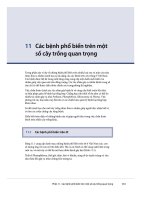Một số mẹo trong Word
Bạn đang xem bản rút gọn của tài liệu. Xem và tải ngay bản đầy đủ của tài liệu tại đây (81.61 KB, 2 trang )
Một số mẹo trong Word - Excel
Thứ năm, 11 Tháng mười hai 2003, 06:42 GMT+7
Định dạng phân số trong Excel 97/2000/XP
Trong một cell, bạn gõ giá trị “một phần hai” và muốn Excel biểu hiện nó dưới
dạng phân số như sau:1/2 (một trên hai). Nhưng Excel cứ cho là đây là ngày
2 tháng 1 và biểu hiện giá trị này là 2-Jan. Bạn vẫn có cách để ép Excel
phải theo ý bạn. Muốn vậy, bạn hãy gõ lại như sau: 0 1/2 (có khoảng cách
giữa số 0 và số 1) và nhấn Enter. Giá trị bạn nhận được bây giờ trên thanh
Formual Bar là 0.5, nhưng thể hiện với dạng phân số là ½.
Gỡ rối công thức trong Excel 97/2000/XP
Trong việc thiết lập các công thức, đôi khi để tiện lợi, bạn có thể dựa vào cú pháp của một công thức
tương tự nào đó để từ đó tạo công thức mới cho mình. Để có thể tha hồ “thử nghiệm” trên cơ sở các công
thức chuẩn đó mà vẫn giữ nguyên được bản gốc ban đầu của nó, bạn làm như sau:
Trước khi sửa đổi công thức ấy hãy bỏ dấu = ở đằng trước, nhấn Enter để Excel hiểu đây là một văn bản
thông thường. Giờ thì bạn hãy copy công thức này sang một cell trống thứ khác để dự phòng. Nếu sự thử
nghiệm công thức của bạn không thành công, bạn vẫn có thể copy từ ô dự phòng về ô cũ và khôi phục hồi
lại dấu =.
Thay đổi các thiết lập với Office Assistant (Word 7/2000/XP)
Theo mặc định, Office Assistant luôn xuất hiện trên màn hình soạn thảo.
- Vô hiệu hóa tạm thời: Bấm phím phải chuột vào biểu tượng Office Assistant, chọn dòng Hide trong menu
Pop-up.
- Bạn muốn khi nhấn phím F1 Office Assistant sẽ không xuất hiện mà chỉ hiện bản trợ giúp (Help) của
Microsoft Office: bấm phím phải chuột vào biểu tượng Office Assistant, chọn dòng Option trong menu Pop-
up. Trong cửa sổ vừa mở, đánh dấu chọn mục Use the Office Assistant (Word 97 không có), bỏ chọn mục
Respond to F1 key.
- Vô hiệu hóa hoàn toàn: Bấm phím phải chuột vào biểu tượng Office Assistant, chọn dòng Option trong
menu Pop-up. Trong cửa sổ vừa mở, bỏ chọn mục Use the Office Assistant.
* Thực hiện tương tự với Excel, Access, Power Point, Front Page.
Làm sinh động menu trong Word 97/2000/XP
Bạn có muốn tạo thêm phần sinh động cho sự xuất hiện của các bảng menu mỗi khi ta bấm chuột vào nó?
Rất đơn giản: Chọn menu Tool - Customize. Trong hộp thoại vừa xuất hiện, chọn thẻ Option, ở mục Menu
animations giá trị đang là , bạn hãy chọn lựa một giá trị khác trong bảng danh sách xổ xuống khi ấn vào nút
có hình mũi tên.
Cách dễ nhất để kẻ một đường thẳng gạch ngang trong Word 97/2000/XP
Để tạo nhanh đường kẻ, bạn gõ liên tiếp một trong những dấu sau đây, sau đó nhấn Enter: Dấu gạch
ngang (-) hay dấu gạch dưới ( _ ) để kẻ đường thẳng có nét đơn. Dấu = để kẻ đường thẳng có nét đôi.
Dấu ~ để kẻ đường thẳng có nét lượn sóng. Dấu # để kẻ đường thẳng có nét có 3 nét (2 nét mảnh và 1
nét to).
Tạo nút cuộn trang trong Word
Khi duyệt tài liệu dài hàng chục, thậm chí tới trăm trang hơn, con chuột cũ kỹ, chỉ có hai phím bấm, không
có nút Scroll ở giữa. Bạn không thể cuộn trang cho nhanh lẹ được. Bạn đừng lo, Ms WORD hỗ trợ của bạn
chức Scroll bằng chuột. Muốn vậy bạn hãy tạo thêm nút AutoScroll trên thanh Toolbar của Word. Thực hiện
như sau :
Vào menu Tools – Customize, chọn thẻ Command trong hộp thoại vừa xuất hiện. Trong phần Categories:
chọn dòng All Commands. Trong khung phía bên phải, tìm đến và chọn dòng AutoScroll. Dùng chuột để
kéo và thả mục này vào một chỗ nào đó trên thanh Toolbar. Bây giờ, chỉ cần click chọn vào nút AutoScroll
trên Toolbar và di chuyển chuột lên xuống, bạn sẽ cuộn trang thật nhanh trong nháy mắt.
Huỳnh Thanh Trang - Văn An
Việt Báo
Đóng cửa sổ